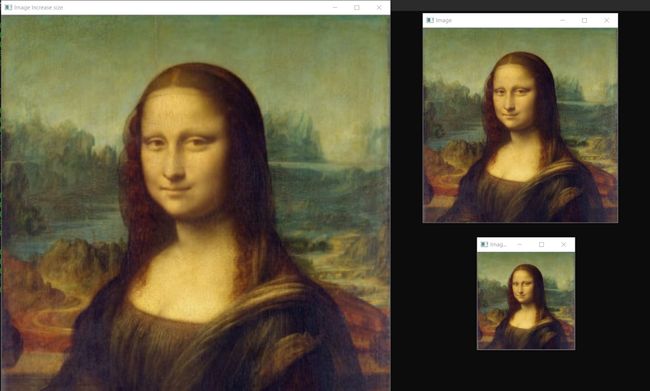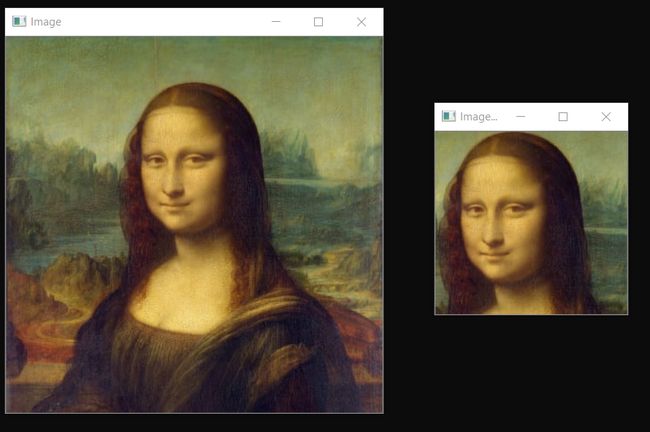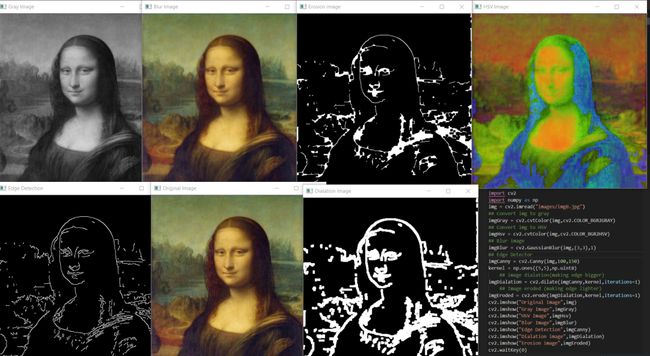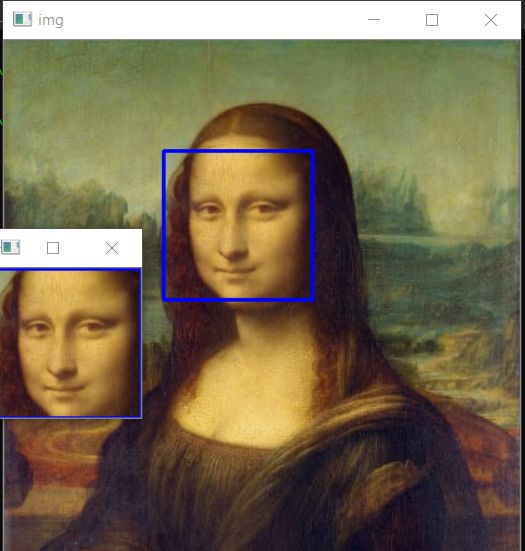OpenCV入门教程
本文旨在让你快速入门opencv。
OpenCV
OpenCV是计算机视觉中最受欢迎的库,最初由intel使用C和C ++进行开发的,现在也可以在python中使用。该库是一个跨平台的开源库,是免费使用的。OpenCV库是一个高度优化的库,主要关注实时应用程序。
OpenCV库是2500多种优化算法的组合,可用于检测和识别不同的人脸,实时识别图像中的对象,使用视频和网络摄像头对不同的人类动作进行分类,跟踪摄像机的运动,跟踪运动对象(例如汽车,人等),实时计数对象,缝合图像来产生高分辨率图像,从图像数据库中查找相似的图像,从使用闪光灯拍摄的图像中消除红眼并提高图像质量,跟踪眼睛的运动,跟踪脸部等。
它拥有大约4.7万活跃用户社区,下载量超过1800万。谷歌,亚马逊,特斯拉,微软,本田等许多大公司都使用Open cv来改善他们的产品,它更是驱动了AI的发展。
先决条件
在开始编写代码之前,我们需要在设备上安装opencv。
如果你是ProIn编程专家,并且熟悉每个IDE,那么请使用Pycharm并从设置中的程序包管理器安装OpenCV-python。
如果你是初学者或中级程序员,或者只是想关注博客,那么我们将使用代码编辑器而不是IDE。
只需转到Visual Studio Code网站并根据你的操作系统下载最新版本即可。
-
https://code.visualstudio.com/download
现在,我们将创建一个虚拟环境,并在其中安装opencv。打开终端,然后使用cd定位到桌面,使用mkdir 创建一个名为opencv的文件夹,然后运行以下命令。
python -m venv env 现在,使用env\scripts\activate激活环境,你会在C:\Users\username\Desktop\opencv之前看到小括号(env)出现。
现在,只需使用pip安装OpenCV。
pip install opencv-python我们会在本文中涵盖7个主题
1. 读,写和显示图像
2. 读取视频并与网络摄像头集成
3. 调整大小和裁剪图像
4. 基本的图像过滤器使用的函数
5. 绘制不同的形状
6. 在图像上书写文字
7. 检测并裁剪脸部
读,写和显示图像
要使用Opencv读取图像,我们有imread()函数; 要显示图像,有imshow()函数,而对于书写,我们有imwrite()函数。让我们看看它们的语法。
imread():
img = cv2.imread("PATH_TO_IMAGE.jpg/png")
Example
img = imread("images/dog0.jpg")imshow():
cv2.imshow("WINDOW NAME",IMG_VAR)
Example
imshow("Dog Image",img)imwrite():
cv2.imwrite(FILENAME, IMAGE)
filename: A string representing the file name. The filename must include image format like .jpg, .png, etc.
image: It is the image that is to be saved.
Example
cv2.imwrite('images/img',img)读取视频并与网络摄像头集成
读取视频文件与在OpenCV中读取图像文件非常相似,区别在于我们使用了cv2.videocapture。
句法
video = cv2.VideoCapture("FILEPATH.mp4")
Example
video = cv2.VideoCapture("video/dog/dog.mp4")视频是许多帧结合在一起的集合,每帧都是一幅图像。要使用OpenCV观看视频,我们只需要使用while循环显示视频的每一帧。
while True:
success , img = cap.read()
cv2.imshow("Video",img)
if cv2.waitKey(1) & 0xff==ord('q'):##key 'q' will break the loop
break要与网络摄像头集成,我们需要传递网络摄像头的端口值而不是视频路径。如果你使用的是笔记本电脑,但没有连接任何外部网络摄像头,则只需传递参数0;如果你有外部网络摄像头,则传递参数1。
cap = cv2.VideoCapture(0)
cap.set(3,640) ## Frame width
cap.set(4,480) ## Frame Height
cap.set(10,100) ## Brightness
while True:
success, img = cap.read()
cv2.imshow("Video",img)
if cv2.waitKey(1) & 0xff == ord('q'):
break调整大小和裁剪图像
调整大小是更改图像形状的过程。在Opencv中,我们可以使用resize函数调整图像形状的大小。
句法
cv2.resize(IMG,(WIDTH,HEIGHT))
IMG: image which we want to resize
WIDTH: new width of the resize image
HEIGHT: new height of the resize image
Example
cv2.resize(img,(224,224))要首先调整图像的大小,我们需要知道图像的形状。我们可以使用shape来找到任何图像的形状,然后根据图像形状,可以增加或减小图像的大小。让我们看看示例。
import cv2
img = cv2.imread("images/img0.jpg") ##Choose any image
print(img.shape)
imgResize = cv2.resize(img,(224,224)) ##Decrease size
imgResize2 = cv2.resize(img,(1024,1024)) ##Increase size
cv2.imshow("Image",img)
cv2.imshow("Image Resize",imgResize)
cv2.imshow("Image Increase size",imgResize2)
print(imgResize.shape)
cv2.waitKey(0)如果你不想对宽度和高度进行硬编码,也可以使用形状,然后使用索引来增加宽度和高度。
import cv2
img = cv2.imread("images/img0.jpg") ##Choose any image
print(img.shape)
shape = img.shape
imgResize = cv2.resize(img,(shape[0]//2,shape[1]//2))##Decrease size
imgResize2 = cv2.resize(img,(shape[0]*2,shape[1]*2)) ##Increase size
cv2.imshow("Image",img)
cv2.imshow("Image Resize",imgResize)
cv2.imshow("Image Increase size",imgResize2)
print(imgResize.shape)
cv2.waitKey(0)裁剪图像
裁剪是获取图像的一部分过程。在OpenCV中,我们可以通过定义裁剪后的矩形坐标来执行裁剪。
句法
imgCropped = img[y1:y2, x1:x2]
(x1,y1): top-left vertex
(x2,y2): bottom-right vertex
Example
imgCropped = img[0:100,200:200]使用裁剪方法,让我们尝试从图像中获取蒙娜丽莎的脸。
import cv2
img = cv2.imread("images/img0.jpg")
imgCropped = img[50:250,120:330]
cv2.imshow("Image cropped",imgCropped)
cv2.imshow("Image",img)
cv2.waitKey(0)你也可以使用paint来找到(x1,y1),(x2,y2)的正确坐标。
右键单击图像并保存,尝试从图像中获取王卡。
提示:使用paint来找到正确的坐标,最后使用调整大小来增加裁剪图像的大小。
“在寻求解决方案之前,请尝试自己动手做。”
解决方案- https://gist.github.com/Abhayparashar31/9b01473431de765c0a73e81271233d91
基本的图像过滤器使用的函数
我们可以在图像上使用许多基本的滤镜操作,例如将图像转换为灰度图像,模糊图像等等。让我们一一看一下比较重要的操作。
将图像转为灰度图像
要将图像转换为灰度,我们可以使用一个函数cvtColor,这里我们将cv2.COLOR_BGR2GRAY作为参数传递。
imgGray = cv2.cvtColor(IMG,cv2.CODE)
IMG: Original image
CODE: Conversion code for Gray(COLOR_BGR2GRAY)
Example
imgGray = cv2.cvtColor(img,cv2.COLOR_BGR2GRAY)
将图像转为HSV
要将图像转换为HSV,我们可以使用函数cvtColor,这里我们将cv2.COLOR_BGR2HSV作为参数传递。它主要用于对象跟踪。
imgBlur = cv2.GaussianBlur(img,(sigmaX,sigmaY),kernalSize)
kernalsize − A Size object representing the size of the kernel.
sigmaX − A variable representing the Gaussian kernel standard deviation in X direction.
sigmaY - same as sigmaX
Exmaple
imgBlur = cv2.GaussianBlur(img,(3,3),0)边缘检测
在OpenCV中,我们使用Canny边缘检测器来检测图像中的边缘,也有不同的边缘检测器,但最著名的是Canny边缘检测器。Canny边缘检测器是一种边缘检测算子,它使用多阶段算法来检测图像中的大范围边缘,它由John F. Canny在1986年开发。
imgCanny = cv2.Canny(img,threshold1,threshold2)
threshold1,threshold2:Different values of threshold different for every images
Example
imgCanny = cv2.Canny(img,100,150)膨胀
膨胀是用来增加图像中边缘的大小。首先,我们定义一个大小为奇数(5,5)的核矩阵,然后利用核函数对图像进行放大。我们对Canny边缘检测器的输出图像进行了放大处理。
kernel = np.ones((5,5),np.uint8) ## DEFINING KERNEL OF 5x5
imgDialation = cv2.dilate(imgCanny,kernel,iterations=1) ##DIALATION腐蚀
腐蚀是扩张的反面,它用于减小图像边缘的尺寸。首先,我们定义一个奇数(5,5)的核矩阵大小,然后使用核对图像执行腐蚀。我们对Canny边缘检测器的输出图像施加腐蚀。
kernel = np.ones((5,5),np.uint8) ## DEFINING KERNEL OF 5x5
imgDialation = cv2.erode(imgCanny,kernel,iterations=1) ##EROSION现在,在同一程序中将所有基础函数应用于Monalisa映像。
绘制不同的形状
我们可以使用OpenCV来绘制矩形,圆形,直线等不同的形状。
矩形:
要在图像上绘制矩形,我们使用矩形函数。在函数中,我们传递宽度,高度,X,Y,RGB中的颜色,厚度作为参数。
cv2.rectangle(img,(w,h),(x,y),(R,G,B),THICKNESS)
w: width
h: height
x: distance from x axis
y: distance from y axis
R,G,B: color in RGB form (255,255,0)
THICKNESS: thickness of rectangel(integer)
Example
cv2.rectangle(img,(100,300),(200,300),(255,0,255),2)圆:
要绘制一个圆,我们使用cv2.circle。我们传递x,y,半径大小,RGB形式的颜色,厚度作为参数。
cv2.circle(img,(x,y),radius,(R,G,B),THICKNESS)
x: distance from x axis
y: distance from y axis
radius: size of radius(integer)
R,G,B: color in RGB form (255,255,0)
THICKNESS: thickness of rectangel(integer)
Example
cv2.circle(img,(200,130),90,(255,255,0),2)线:
要绘制一条线,我们使用cv2.line,使用起点(x1,y1),终点(x2,y2),RGB形式的颜色,厚度作为参数。
cv2.line(img,(x1,y1),(x2,y2),(R,G,B),THICKNESS)
x1,y1: start point of line (integer)
x2,y2: end point of line (integer)
R,G,B: color in RGB form (255,255,0)
THICKNESS: thickness of rectangel(integer)
Example
cv2.line(img,(110,260),(300,260),(0,255,0),3)在图像上书写文字
在OpenCV中,我们有一个函数cv2.puttext, 可以在特定位置的图像上写文本。它以图像,文本,x,y,颜色,字体,字体比例,粗细为输入。
cv2.putText(img,text,(x,y),FONT,FONT_SCALE,(R,G,B),THICKNESS)
img: image to put text on
text: text to put on image
X: text distance from X axis
Y: text distance from Y axis
FONT: Type of FONT (ALL FONT TYPES)
FONT_SCALE: Scale of Font(Integer)
R,G,B: color in RGB form (255,255,0)
THICKNESS: thickness of rectangel(integer)
Example
cv2.putText(img,"HELLO",(120,250),cv2.FONT_HERSHEY_COMPLEX,1,(255,255,255),2)下载Monalisa图片。
任务:使用形状和文本为左侧图像中所示的Monalisa脸创建框架。
提示:首先是一个圆形,然后是矩形,然后根据圆形和矩形放置文本,最后根据文本放置一行。
解决方案- https://gist.github.com/Abhayparashar31/af36bf25ce61345266db4b54aba33be1
检测并裁剪脸部
在创建人脸识别系统时,人脸检测是非常有用的。在OpenCV中,我们提供了许多可用于不同目的的预训练haar级联分类器。在OpenCV GitHub上查看分类器的完整列表。
-
https://github.com/opencv/opencv/tree/master/data/haarcascades
为了检测OpenCV中的人脸,我们使用了haarcascade_frontalface_default.xml分类器,它会返回我们图像的四个坐标(w,h,x,y),使用这些坐标,我们将在脸部上绘制一个矩形,然后使用相同的坐标来裁剪脸部。现在使用imwrite,我们将裁剪的图像保存在目录中。
import cv2
# Load the cascade
face_cascade = cv2.CascadeClassifier('haarcascade_frontalface_default.xml')
# Read the input image
img = cv2.imread('images/img0.jpg')
# Convert into grayscale
gray = cv2.cvtColor(img, cv2.COLOR_BGR2GRAY)
# Detect faces
faces = face_cascade.detectMultiScale(gray, 1.3, 4)
# Draw rectangle around the faces
for (x, y, w, h) in faces:
cv2.rectangle(img, (x, y), (x+w, y+h), (255, 0, 0), 2)
# Cropping Face
crop_face = img[y:y + h, x:x + w]
#Saving Cropped Face
cv2.imwrite(str(w) + str(h) + '_faces.jpg', crop_face)
cv2.imshow('img', img)
cv2.imshow("imgcropped",crop_face)
cv2.waitKey()参考文献
[1] https://opencv.org/about/
[2] https://pypi.org/project/opencv-python/
[3] https://www.murtazahassan.com/
编辑:深度学习与计算机视觉
24K纯干货:OpenCV入门教程 (qq.com)